1、首先点击屏幕左上角的苹果标志
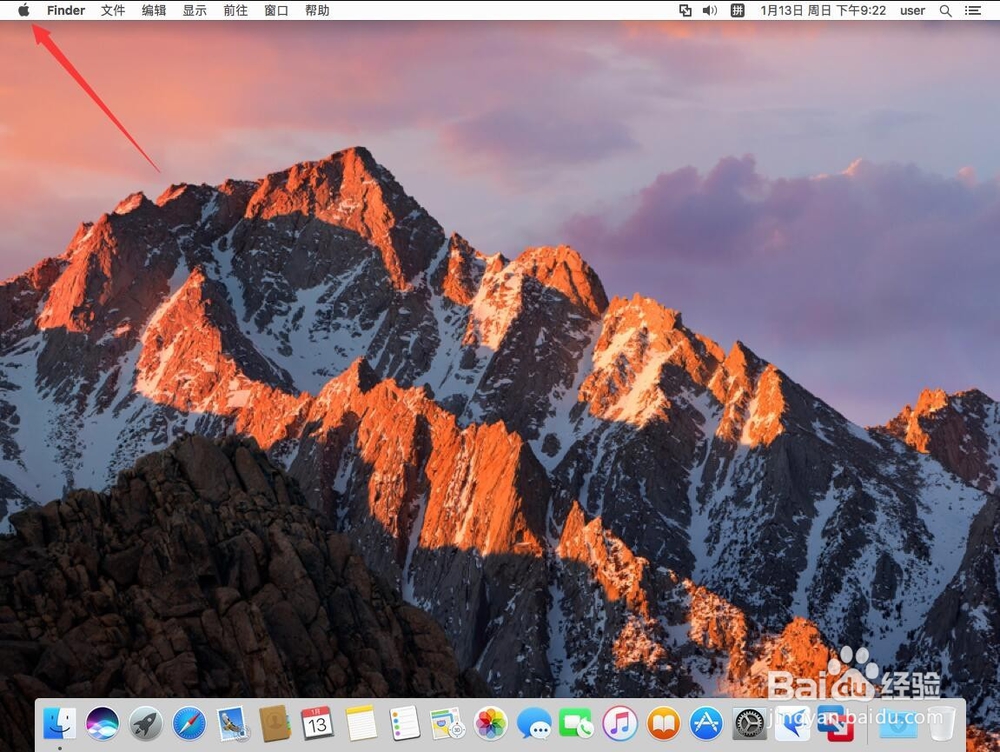
2、点击”系统偏好设置“

3、打开后,选择”用户与群组“
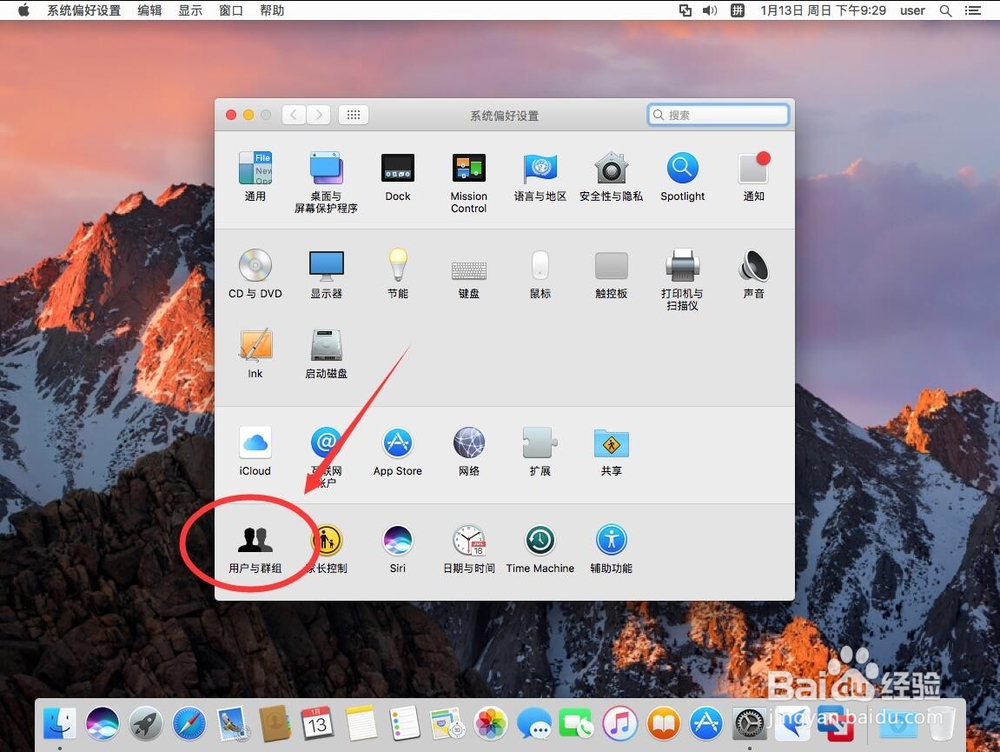
4、点击右下角的小锁解锁

5、输入当前管理员用户的密码注意这里不是输入要被删除的账户的密码
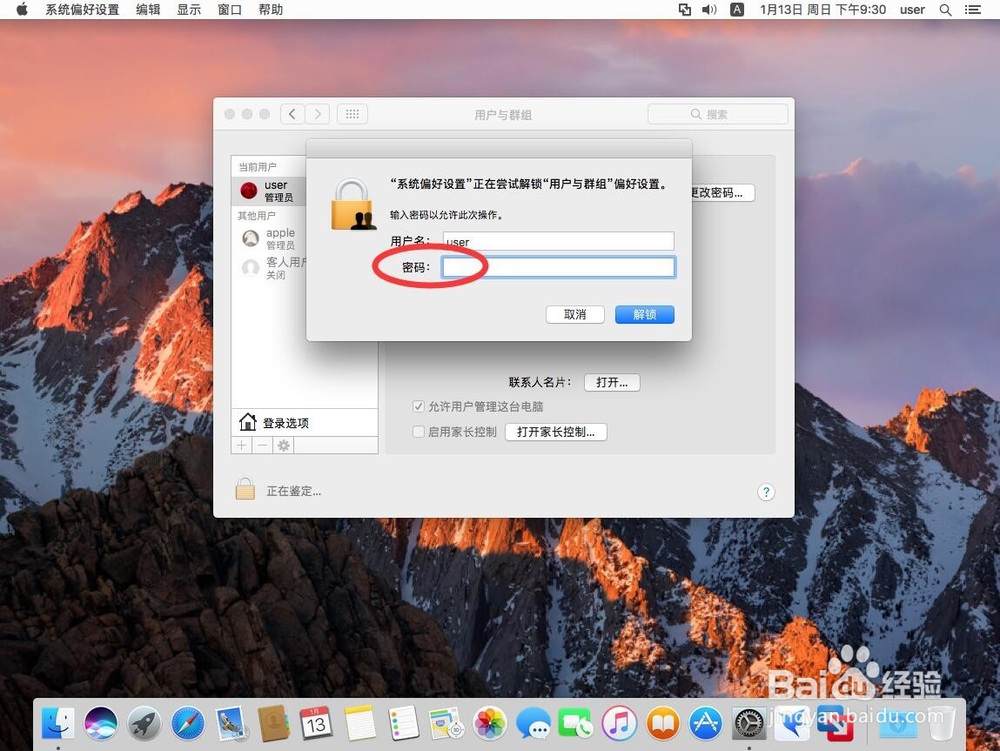
6、点击”解锁“
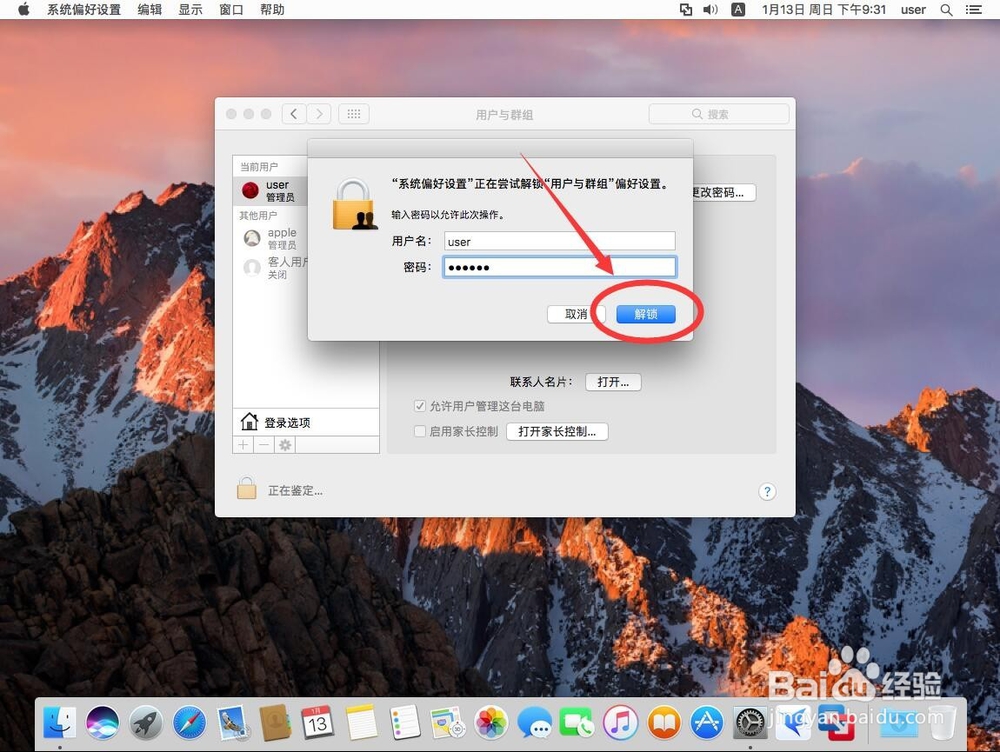
7、选择左侧边栏里”其他用户“里面的,要删除的管理员账户注意如果你要删除的是当前管理员账户,需要注销当前账户,切换到另一个管理员账户才行
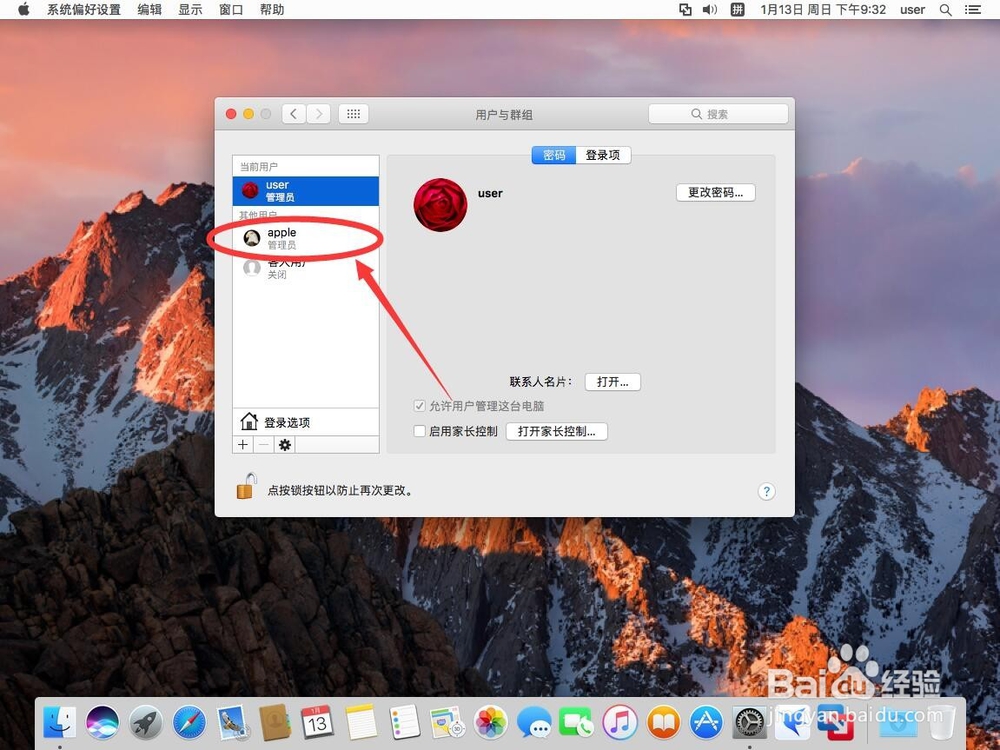
8、选择要删除的管理员账户后,点击下面的”-“减号

9、在弹出的提示中,有3个选择第1个是只删除记录,也就是为一种伪删除,其实这个账户的文竭惮蚕斗件全部都被保留在电脑里了,会髌覆李幌继续占用空间,但被移动了位置第2个也是只删除记录,原来账户的文件都被保留了,位置也没变第3个才是彻底删除,这个账户以及它里面的文件都会被删除掉,空间完全被释放
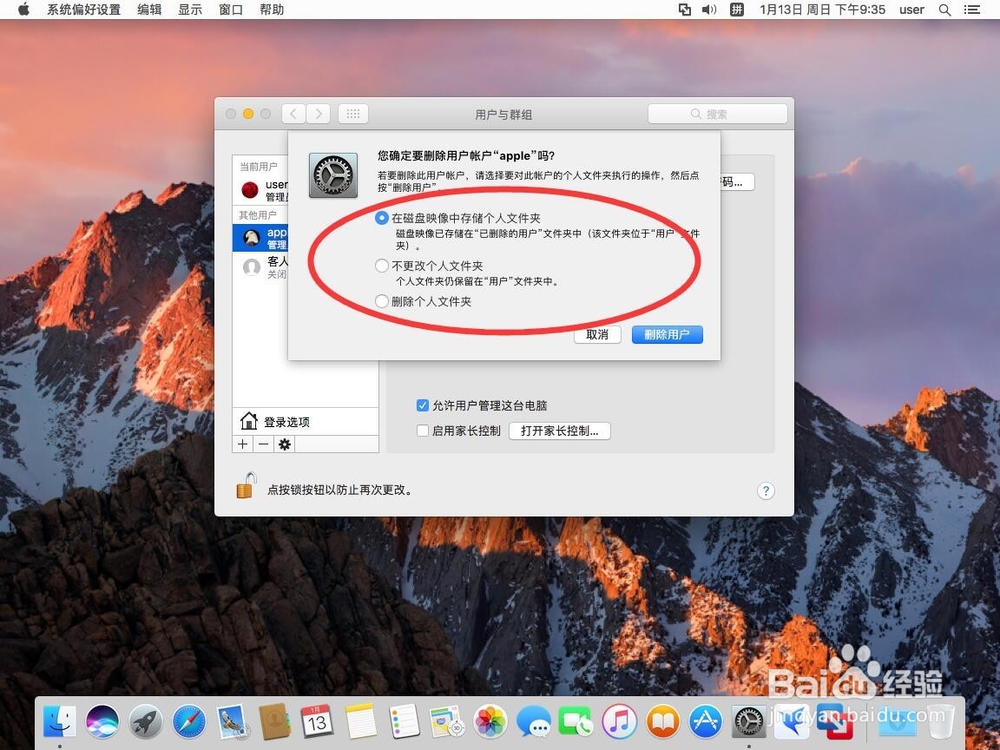
10、选择”删除个人文件夹“

11、然后点击”删除用户“

12、这是可以看到,在左侧的其他用户列表里面,刚才那个管理员账户已经没有了
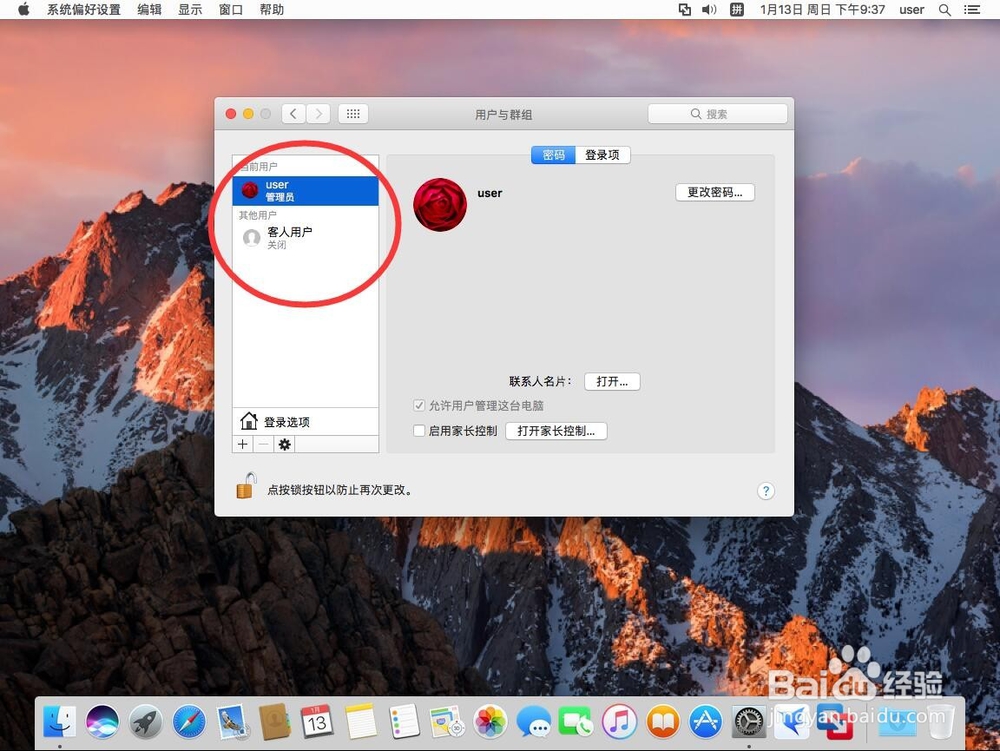
13、点击左上角的红色叉号,关闭系统偏好设置即可
